- Autor Jason Gerald [email protected].
- Public 2024-01-15 08:24.
- E modifikuara e fundit 2025-01-23 12:47.
Zmadhimi ose zmadhimi nuk është me të vërtetë një veçori amtare e Minecraft. Sidoqoftë, modaliteti OptiFine për Minecraft: Java Edition ka përmirësuar grafikën dhe aftësinë për të zmadhuar. Minecraft: Java Edition është në dispozicion për Windows, Mac dhe Linux. Ju nuk mund të instaloni modalitete në Minecraft: Windows 10 Edition ose Minecraft për tastiera lojërash ose smartphone. Sidoqoftë, mund të zvogëloni FOV (fushën e shikimit) përmes menysë së Cilësimeve, gjë që i bën objektet të duken më afër. Ky wikiHow ju mëson se si të zmadhoni duke përdorur modalitetin OptiFine dhe si ta ulni FOV përmes menysë së Cilësimeve.
Hapi
Metoda 1 nga 3: Përdorimi i OptiFine Mod në Minecraft: Java Edition
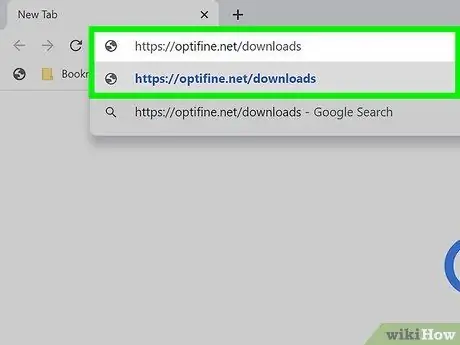
Hapi 1. Shkoni te https://optifine.net/downloads në shfletuesin tuaj të internetit
Ju mund të shkarkoni modin OptiFine në këtë faqe. OptiFine është një modifikim i zgjerimit të grafikës ku një nga veçoritë e tij mund të përdoret për të zmadhuar lojën Minecraft. Ky modul gjithashtu siguron grafikë të përmirësuar, tekstura me definicion të lartë, ndriçim dinamik, ujë realist dhe shumë më tepër.
- Nëse dëshironi të instaloni OptiFine dhe modalitete të tjera, do t'ju duhet Minecraft: Java Edition për Windows, Linux ose Mac. Ju nuk mund të instaloni modalitete në Minecraft: Windows 10 Edition ose Minecraft për tastierat e lojërave ose pajisjet mobile.
- Minecraft: Windows 10 Edition nuk është i njëjtë me Minecraft: Java Edition. Ju nuk mund të instaloni OptiFine në Minecraft: Windows 10 Edition. Për të zbuluar se cilin version të lojës keni, ekzekutoni lojën dhe në ekranin e titullit kontrolloni fjalët nën "Minecraft": a është "Windows 10 Edition" ose "Java Edition".
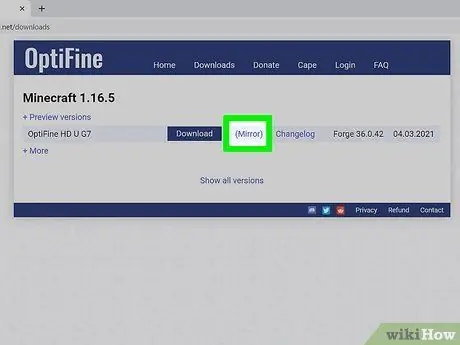
Hapi 2. Klikoni (Pasqyrë)
Këtë opsion mund ta gjeni në të djathtë të versionit më të fundit të modalitetit OptiFine. Do të shfaqet faqja për shkarkimin e modit OptiFine.
Mos klikoni butonin që thotë Shkarko sepse do t'ju çojë në faqe adware që mund të përmbajnë programe me qëllim të keq.
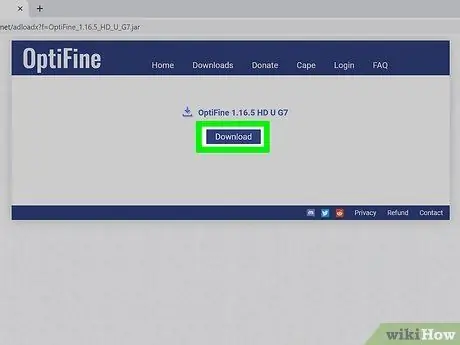
Hapi 3. Klikoni Shkarkim i cili është nën versionin e fundit të OptiFine
Kompjuteri do të shkarkojë skedarin ".jar" për versionin e fundit të OptiFine në dosjen Shkarkimet.
- Shfletuesi juaj ose programi antivirus mund ta gjejnë këtë skedar të rrezikshëm. Nëse pyeteni nëse doni ta mbani, klikoni mbaj ose diçka të ngjashme për të konfirmuar që vërtet dëshironi ta shkarkoni.
- OptiFine mund t'i bëjë lojërat të funksionojnë ngadalë nëse kompjuteri juaj ka një procesor të ulët ose kartë grafike.
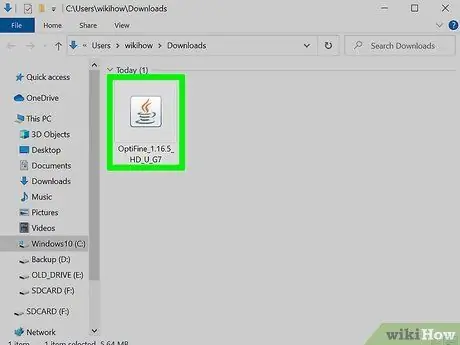
Hapi 4. Klikoni dy herë në skedarin OptiFine ".jar"
Skedari OptiFine ".jar" i sapo shkarkuar vendoset në dosjen Shkarkimet. Klikoni dy herë në skedar për të filluar procesin e instalimit.
Nëse skedari nuk hapet ose ikona e filxhanit të kafesë nuk shfaqet, do t'ju duhet të instaloni versionin më të fundit të Java
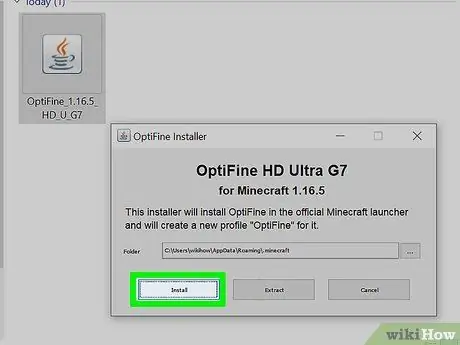
Hapi 5. Kliko Instalo
Duke vepruar kështu do të instaloni mod OptiFine për Minecraft.
Për të instaluar Optifine, do t'ju duhet të ekzekutoni të paktën një herë versionin më të fundit të Minecraft në lëshuesin e Minecraft
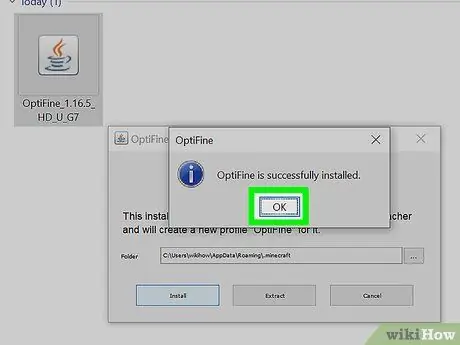
Hapi 6. Kliko Ok
Nëse mod është instaluar, do të shfaqet një paralajmërim që do t'ju njoftojë se mod është instaluar. Mbyllni dritaren duke klikuar Ne rregull.
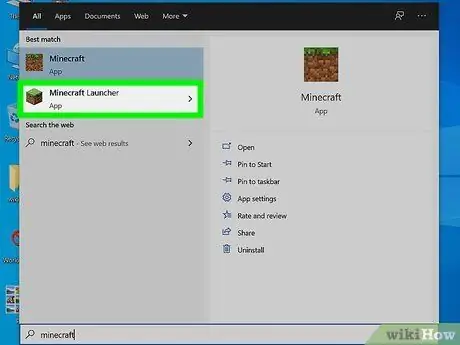
Hapi 7. Hapni lëshuesin e Minecraft
Ikona e lëshimit të Minecraft është një bllok bari. Nisni lëshuesin e Minecraft duke klikuar këtë ikonë në menunë Start të Windows ose në dosjen Aplikimet.
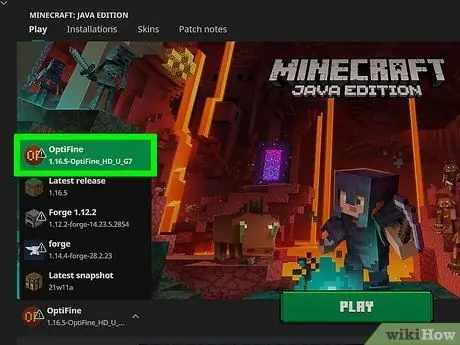
Hapi 8. Zgjidhni OptiFine mod
Zgjidhni "OptiFine" nga menyja zbritëse në të majtë të butonit të gjelbër "Luaj".
Nëse OptiFine nuk shfaqet në menunë zbritëse pranë butonit "Luaj", klikoni Instalimet në krye të lëshuesit. Tjetra, klikoni I ri në këndin e sipërm të majtë. Vendosni një emër për këtë instalim (p.sh. "OptiFine"), pastaj përdorni menunë "Version" për të zgjedhur versionin me "OptiFine" në titull.
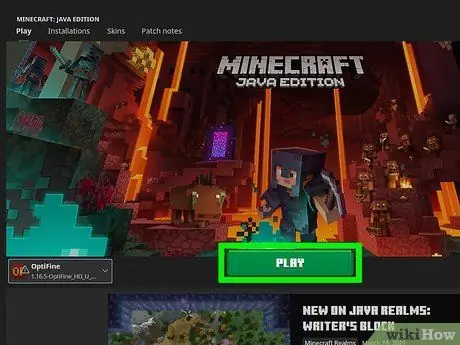
Hapi 9. Kliko Luaj
Ky buton i gjelbër është në qendër të poshtme të lëshuesit. Kjo do të drejtojë lojën e re Minecraft që ka modalitetin OptiFine të aktivizuar.
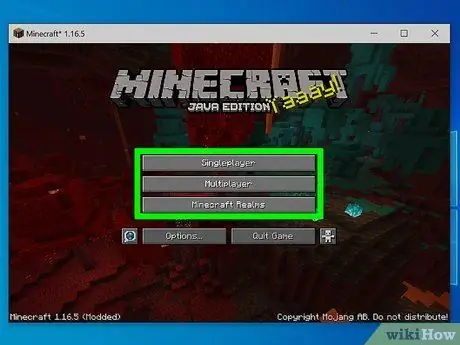
Hapi 10. Zgjidhni Singleplayer, Multiplayer, ose Mbretëritë.
Lojërat me një lojtar mund të gjenden në opsionin "Singleplayer". Serveri i lojës është nën "Multiplayer". Lojërat e përfshira në pajtimin e Minecraft Realms janë nën "Realms".
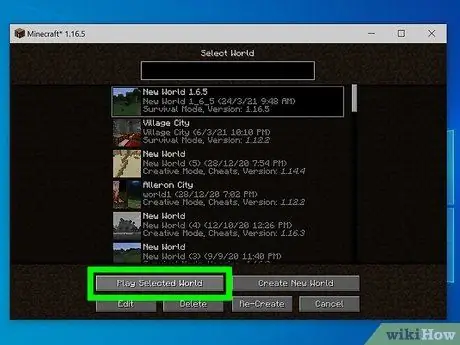
Hapi 11. Përzgjidhni lojën e dëshiruar, më pas klikoni Luani Botën e Zgjedhur ose Bashkohuni me serverët.
Duke vepruar kështu ose do të ngarkoni lojën Minecraft, ose do të lidheni me një server multiplayer.
- Përndryshe, mund të klikoni Krijo Botë të Re për të filluar një lojë të re.
- Nëse përdorni OptiFine, serverët që përdoren nga shumë njerëz ose kanë shumë detaje do të funksionojnë ngadalë.
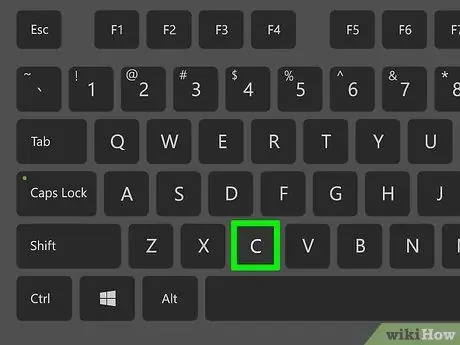
Hapi 12. Shtypni dhe mbani shtypur butonin C
Kur OptiFine është aktiv, mund të zmadhoni lojën duke shtypur dhe mbajtur "C".
Metoda 2 nga 3: Ulja e FOV në Minecraft: Java Edition
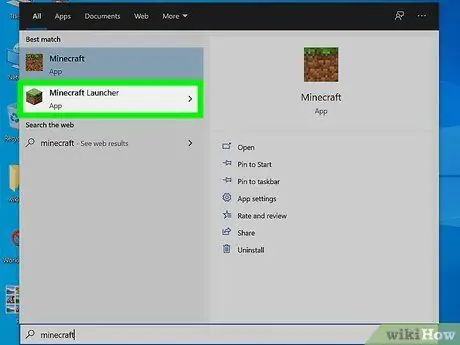
Hapi 1. Hapni lëshuesin e Minecraft
Ikona e lëshimit të Minecraft është një bllok bari. Hapni lëshuesin e Minecraft duke klikuar ikonën Start në Windows ose dosjen Aplikimet. Ju mund të përdorni lëshuesin Minecraft për të drejtuar Minecraft:
- Me një fushëpamje të ulët, numri i objekteve në ekran do të ulet dhe do ta zmadhojë objektin në qendër. Niveli i zmadhimit nuk është shumë, por mund t'i bëjë objektet të duken më afër.
- Minecraft: Windows 10 Edition nuk është i njëjtë me Minecraft: Java Edition. Për të zbuluar se cilin version të lojës keni, ekzekutoni lojën dhe në ekranin e titullit kontrolloni fjalët nën "Minecraft": a është "Windows 10 Edition" ose "Java Edition".
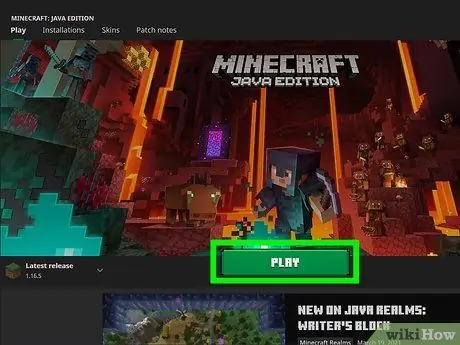
Hapi 2. Kliko Luaj
Ky buton i gjelbër është në qendër të poshtme të lëshuesit. Kjo do të kandidojë Minecraft.
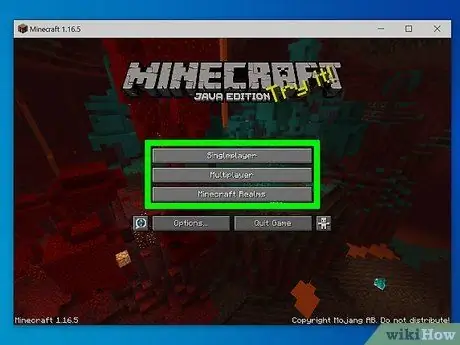
Hapi 3. Zgjidhni Singleplayer, Multiplayer, ose Mbretëritë.
Lojërat me një lojtar mund të gjenden në opsionin "Singleplayer". Serveri i lojës është nën "Multiplayer". Lojërat e përfshira në pajtimin e Minecraft Realms janë nën "Realms".
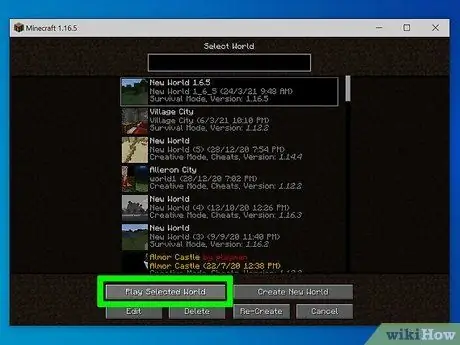
Hapi 4. Përzgjidhni lojën e dëshiruar, pastaj klikoni Luani Botën e Zgjedhur ose Bashkohuni me serverët.
Duke vepruar kështu ose do të ngarkoni lojën Minecraft, ose do të lidheni me një server me shumë lojtarë.
Përndryshe, mund të klikoni Krijo Botë të Re për të filluar një lojë të re.

Hapi 5. Shtypni tastin Esc
Menyja e lojës do të hapet.
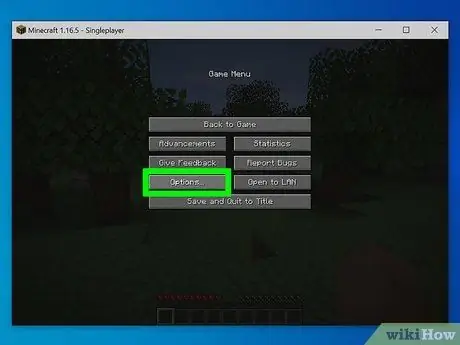
Hapi 6. Klikoni Opsionet…
Ky është butoni i katërt në anën e majtë të Menysë së Lojërave.
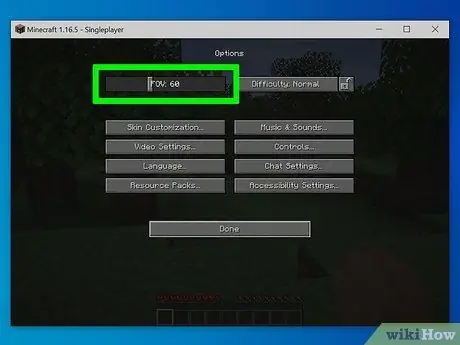
Hapi 7. Tërhiqeni shiritin rrëshqitës brenda kutisë "FOV" në të majtë
Shiriti "FOV" është në pjesën e sipërme të majtë të menusë Opsionet. Ju mund të zvogëloni fushën e shikimit duke tërhequr shiritin FOV në të majtë. Kjo i afron dukshëm objektet në ekran.
Metoda 3 nga 3: Ulja e FOV në Minecraft: Edition Bedrock
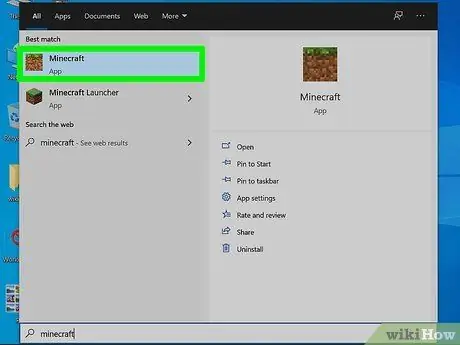
Hapi 1. Drejtoni Minecraft
Kjo metodë funksionon me Minecraft për telefonat inteligjentë, tabletët, konzollat e lojërave dhe Minecraft: Windows 10 Edition.
- Me një fushëpamje të ulët, numri i objekteve në ekran do të ulet dhe do ta zmadhojë objektin në qendër. Niveli i zmadhimit nuk është shumë, por mund t'i bëjë objektet të duken më afër.
- Minecraft: Windows 10 Edition nuk është i njëjtë me Minecraft: Java Edition. Për të zbuluar se cilin version të lojës keni, ekzekutoni lojën dhe në ekranin e titullit kontrolloni fjalët nën "Minecraft": a është "Windows 10 Edition" ose "Java Edition".
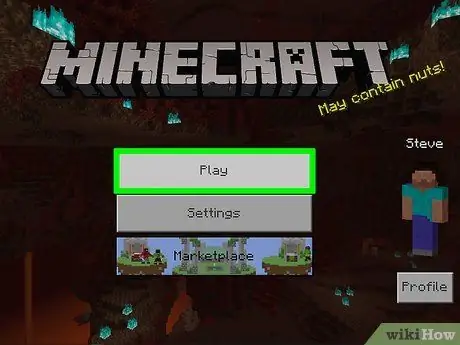
Hapi 2. Klikoni ose trokitni lehtë mbi Luaj
Ky buton është së pari në krye të faqes së titullit. Kjo faqe shfaq lojërat e ruajtura që mund të luhen.
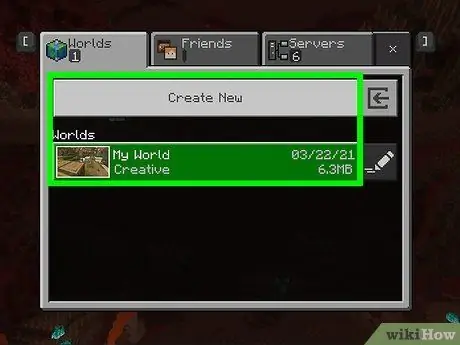
Hapi 3. Zgjidhni ose krijoni një lojë të re
Klikoni lojën e dëshiruar për ta ngarkuar. Lojërat me një lojtar janë nën skedën "Bota". Nëse doni të filloni një lojë të re, klikoni Krijo të Re Me Mund të bashkoheni në lojën e një shoku nën skedën "Miqtë", ose të bashkoheni në një lojë me shumë lojtarë në skedën "Server".
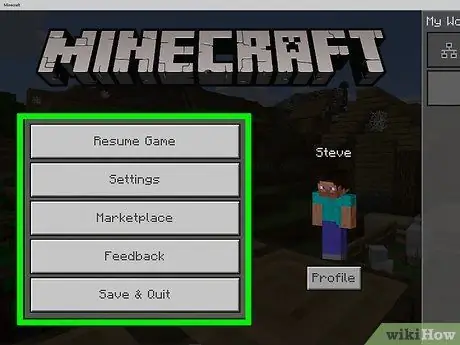
Hapi 4. Hapni menunë e lojës
Në një tabletë ose smartphone, mund ta bëni këtë duke prekur ikonën në formë butoni në pauzë mbi të cilën ka 2 vija vertikale. Në tastierën e lojës, mund të hapni menunë e lojës duke shtypur "Opsionet", "Menu (☰)", ose butonin "+". Në Windows 10 Edition, mund të shtypni "Esc".
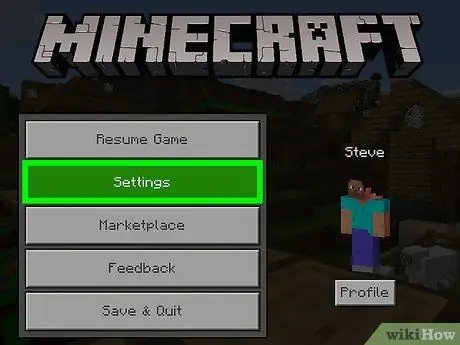
Hapi 5. Zgjidhni Cilësimet
Ky është opsioni i dytë në menunë e lojës. Duke vepruar kështu do të shfaqet menyja e Cilësimeve, të cilën mund ta përdorni për të vendosur preferencat tuaja të lojës.
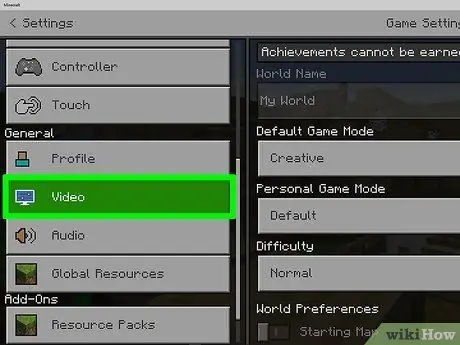
Hapi 6. Zgjidhni Video
Këtë opsion mund ta gjeni në fund të menysë së Cilësimeve në panelin e majtë. Ky opsion është i dyti nën "General".
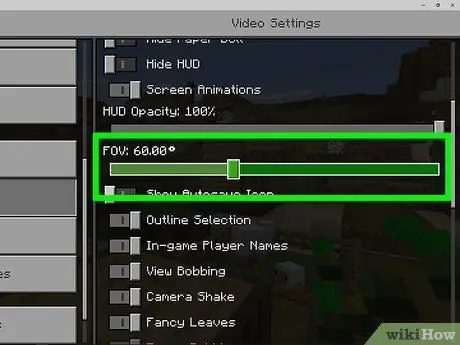
Hapi 7. Ulni rrëshqitësin nën "FOV"
Mund ta gjeni në panelin në të djathtë të menysë. Kjo do të ulë fushën e shikimit brenda ekranit. Me një fushëpamje të ulët, objektet do të duken dukshëm më afër.






